Download PDF
Download page Handbuch Patienten- und Fallaufnahme - PAT NX.
Handbuch Patienten- und Fallaufnahme - PAT NX
Kurzanleitung
Patienten- und Fallaufnahme
inkl. Adressen & Garanten
Inhalt
1 Patient
1.1 Patient suchen
1.2 Patient erfassen
1.3 Patientenadressen / -Kontakte
1.3.1 Allgemein
1.3.2 Hausarzt und Kontakte / Angehörige erfassen
1.3.3 Hausarzt erfassen (Person aus Personenstamm)
1.3.4 Kontakte / Angehörige erfassen (Person Einfach)
1.4 Patientengaranten
2 Fall
2.1 Fall suchen
2.2 Fall - Ein- / Austritt
2.2.1 Fall erfassen
2.2.2 Fall erfassen (Voranmeldung )
2.2.3 Austritt erfassen
2.3 Falladressen
2.3.1 Übernehmen von Patientenadressen
2.3.2 Einweisender -/ Behandelnder Arzt erfassen
2.4 Fallgaranten
2.4.1 Grundsatz / Schema
2.4.2 Übernehmen von Patientengaranten
2.4.3 Garant über den Fall Erfassen
Patient
Patient suchen
Beim Start von PATNX landet man im Standard-Workspace. Dieser kann direkt für die Patienten- und Fallsuche verwendet werden. Für die Patienten und Fallsuche stehen neu zwei Suchen zur Verfügung. Einmal eine Mini-Suche, welche im Navigationsbereich angezeigt wird und eine grosse Suche: 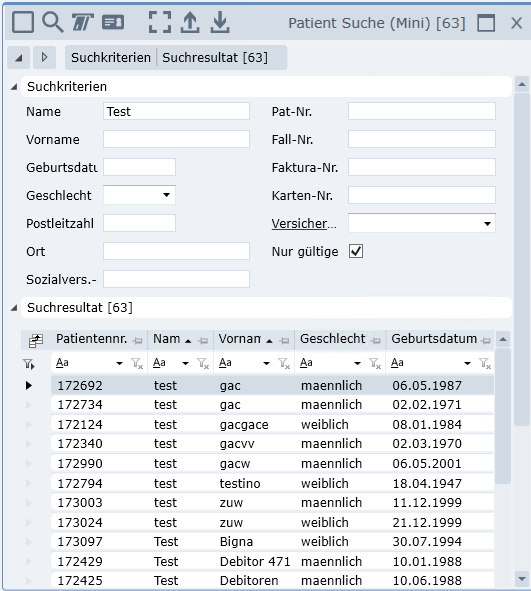
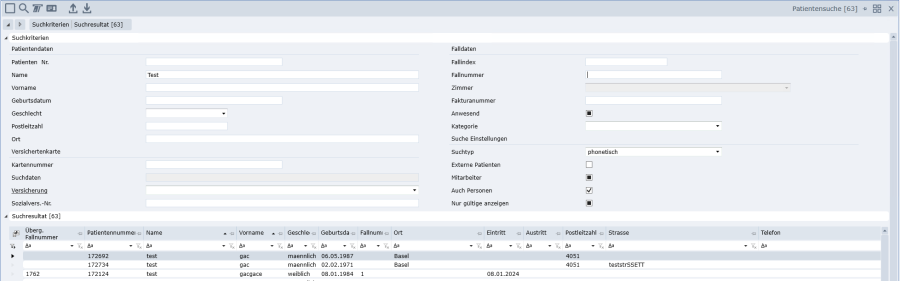
Mit der ENTER Taste oder dem ![]() Symbol kann gesucht werden. Alle Vorschläge erscheinen anschliessend unten in der Auswahlliste.
Symbol kann gesucht werden. Alle Vorschläge erscheinen anschliessend unten in der Auswahlliste.
Durch das Anwählen (Doppelklick) der gewünschten Patienten-Nr. oder des gewünschten Patienten wird der Patient geöffnet, und alle wichtigen Informationen werden ersichtlich.
Zusatzinformationen zu der Patientensuche:
Rot hinterlegte Einträge sind Natürliche Personen, die noch keinen Patienten Status haben.
Blau hinterlegte Einträge sind Patienten, welche früher den gesuchten Namen hatten (Namensänderung)
Grau hinterlegte Einträge sind Patienten, welche nicht mehr gültig sind (inaktiv/gestorben), diese können gefunden werden indem bei der Check Box: „Nur gültige anzeigen" den Haken aus dem Feld entfernt wird.
- Ein *** bei der Sucheingabe ist nicht mehr nötig. Die Namen müssen nicht ausgeschrieben werden (z.B. Nad für Nadine) oder für Buchstaben vor einem bekannten Namensteil kann als „Platzhalter" ein Prozentzeichen eingegeben werden (z.B. %ine für Nadine). Wenn sichergestellt ist, dass die Person nicht vorhanden ist, darf diese neu erfasst werden.
Wird nach Namen gesucht, werden auch Patienten angezeigt, die früher so geheissen haben (Namensänderungen).Patient erfassen
Nachdem nach dem Patienten gesucht wurde, kann der Patient erfasst werden. Dazu klickt man mit der rechten Maustaste in die Tabelle, und wählt den Kontextmenüeintrag «Neuer Patient»: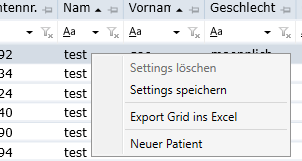
Anschliessend erscheint die Patienten-Maske, welche mit Daten befüllt werden muss: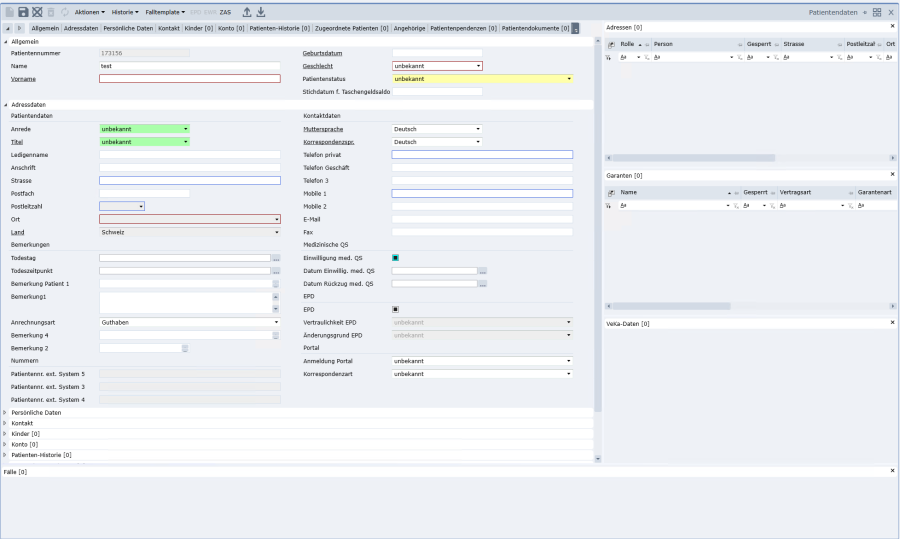
Alle rot umrandeten Felder sind MUSS Felder, ohne diese auszufüllen kann nicht abgespeichert werden. Blau umrandete Felder sind sogenannte SOLL Felder, die wenn möglich erfasst werden sollten.
Wenn die Neuerfassung abgeschlossen ist, CTRL+S klicken oder anwählen zum Speichern der Daten.
anwählen zum Speichern der Daten. Patientenadressen / -Kontakte
Allgemein
Adressen und Kontakte können sowohl über den Patienten, wie auch über den Fall erfasst werden. Grundsätzlich ist es dem Kunden überlassen, wie er seine Mitarbeiter schult. Empfohlen wird:
Erfassung über Patienten:
- Hausarzt
- Kontaktadressen / Angehörige
Erfassung über Fall:
- Einweisender Arzt/ Instanz
- Behandelnder Arzt
- Rechnungsadresse
Hausarzt und Kontakte / Angehörige erfassen
Um eine Patientenadresse wie bspw. Den Hausarzt oder Kontakte / Angehörige zu erfassen, startet man auf der Patientenmaske im Register «Adressen / Kontakte»: 
Mit der rechten Maustaste in die Tabelle klicken, und im Kontextmenü einen der folgenden Einträge wählen:
- Für den Hausarzt, möchten wir eine Person im Personenstamm suchen, daher wählen wir die Option «Neue Patientenadresse (Hausarzt)».
- Für Angehörige / Kontakte wählen wir entweder «Neuer Kontakt» oder «Neuer Kontakt mit Patientenanschrift».
- Damit wird keine Person im Stamm angelegt, sondern ist nur für diesen Patienten gültig.
- Angehörige können auch über das Register «Angehörige» erfasst werden, sofern dieses vorhanden ist
Hausarzt erfassen (Person aus Personenstamm)
Wenn eine Person im Stamm gesucht wird, dann kann über die Felder gefiltert werden.
Anschliessend erscheint die passende Suchmaske, und man kann wie gewohnt nach der Person suchen: 
Mit Doppelklick auf die passende Person, wird diese ausgewählt und man landet auf der nächsten Maske. Dort muss dann nur noch die gewünschte Rolle ausgewählt werden: 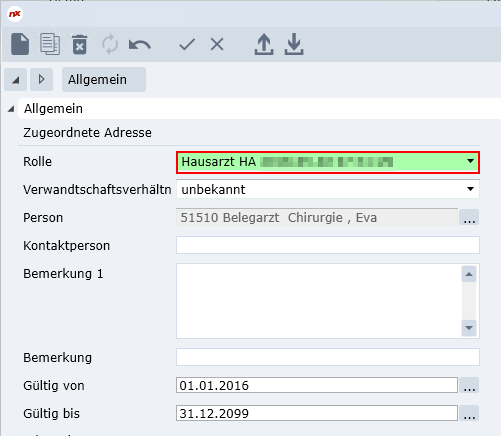
Mit einem Klick auf Speichern ![]() (CTRL+S) bestätigen, um die Erfassung abzuschliessen.
(CTRL+S) bestätigen, um die Erfassung abzuschliessen.
Man kann auch mehrere Adressen speichern und erst anschliessend alles in einem Schritt speichern.
Kontakte / Angehörige erfassen (Person Einfach)
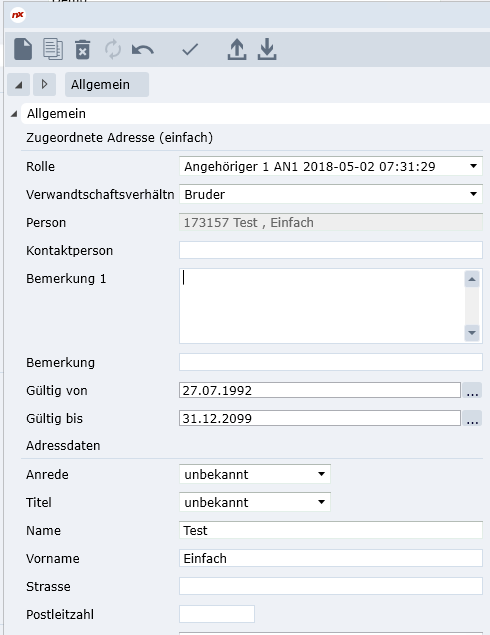
Wenn eine «Person Einfach» erfasst wird, dann landet man direkt in der Erfassungsmaske:
Hier kann man dann die gewünschten Daten eingeben, die passende Rolle auswählen, und mit Speichern ![]() (CTRL+S) bestätigen.
(CTRL+S) bestätigen.
Patientengaranten
Die Erfassung der Garanten ist – gleich wie bei den Adressen – ebenfalls sowohl auf dem Patienten, wie auch auf dem Fall möglich.
Wichtig hier ist zu wissen:
Es müssen keine Kantonsgaranten mehr erfasst werden! Diese werden automatisch generiert anhand des Wohnkantons!
Um einen Patienten zu erfassen, startet man im Register «Garanten» und wählt per Rechtsklick im Kontextmenü den Eintrag «Neuer Garant für den Patienten»: 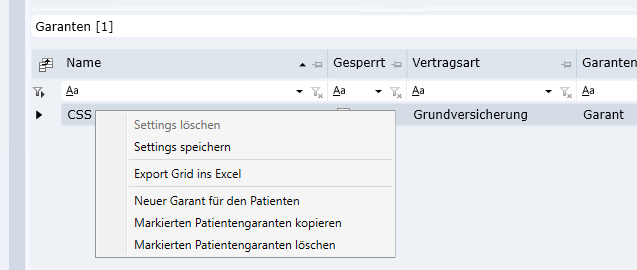
Daraufhin kann in der passenden Maske nach der Versicherung gesucht werden: 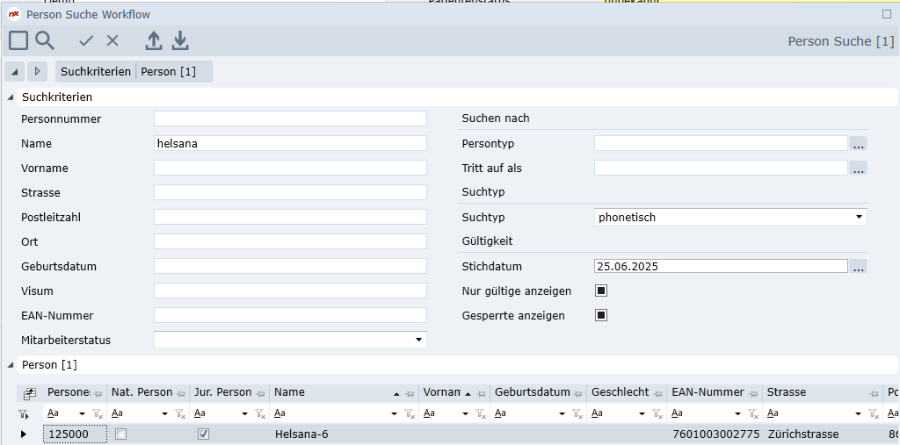
Per Doppelklick bestätigt man die Auswahl, und gelangt zur nächsten Maske, wo man genauere Details angeben kann, sowie den Vertragstyp angeben muss: 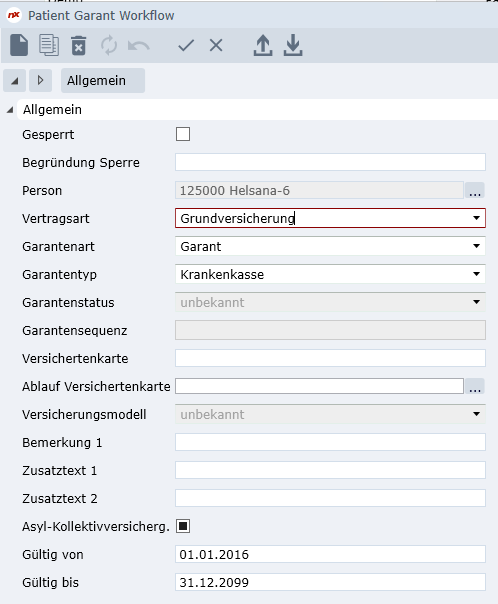
Achtung: Die Prioritäten (G1, G2, G3, …) werden erst auf Fallebene definiert!
Mit einem Klick auf Speichern ![]() (CTRL+S) bestätigen, um die Erfassung abzuschliessen.
(CTRL+S) bestätigen, um die Erfassung abzuschliessen.
Fall
Fall suchen
Im Patienten können die bestehenden Fälle gesucht werden, indem das Register «Fälle» auf den Patientendaten angewählt wird. Die Fälle des ausgewählten Patienten erscheinen nun im unteren Teil des Bildschirms. Doppelklick auf den gewählten Fall, um den Fall zu öffnen. 
Alternativ kann auch in der Patienten- und Fallsuche nach der Fallnummer, oder einzelnen Fallkriterien gesucht werden. Wird die Fallnummer eingegeben, wird der Fall direkt geöffnet. 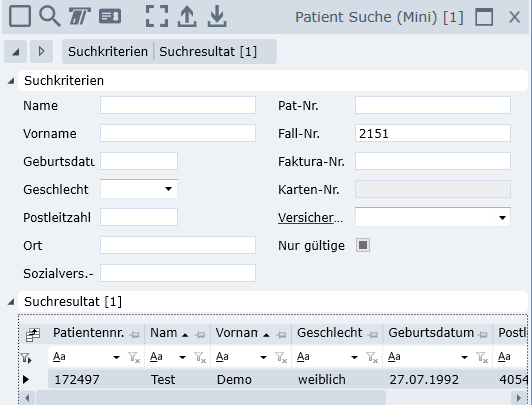
Auch hier die Suche mit der ENTER Taste oder dem ![]() Symbol bestätigen.
Symbol bestätigen.
Fall - Ein- / Austritt
Fall erfassen
Um einen neuen Fall zu erfassen, startet man auf der Patientenmaske im Register «Fälle»:
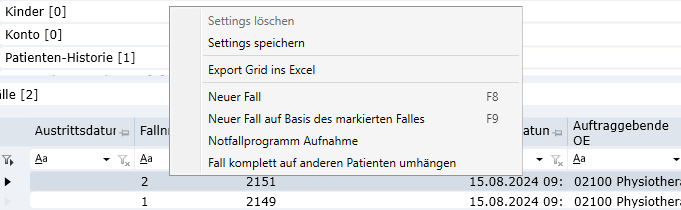 Von dort aus kann man – wie beim Patienten auch – über die rechte Maustaste im Kontextmenü «neuer Fall» auswählen:
Von dort aus kann man – wie beim Patienten auch – über die rechte Maustaste im Kontextmenü «neuer Fall» auswählen:
Anschliessend erscheint der Reiter «Falldaten», in welchem sämtliche Fallinformationen erfasst werden können.
- Auch hier gilt: Rote Felder sind Pflicht-Felder, und müssen gefüllt werden!
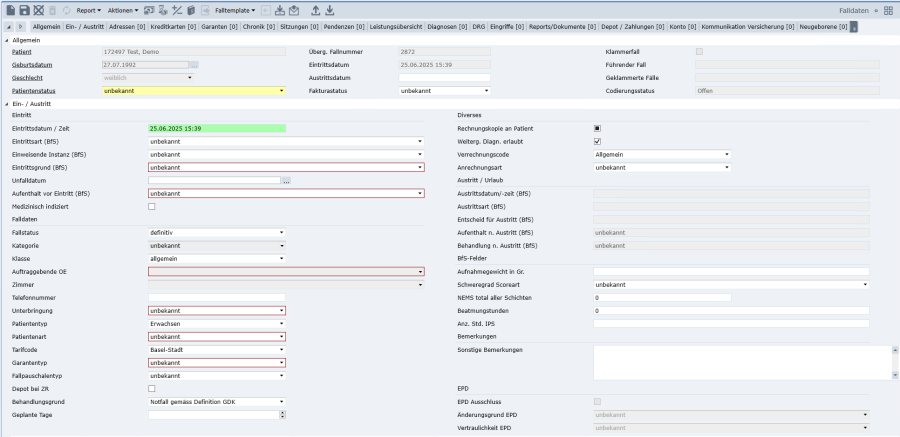
Bei einem stationären Fall ist der Erbringer sowie das Zimmer / Bett Pflicht, bei ambulanten Fällen nicht.
Fall erfassen (Voranmeldung )
Bei einer Voranmeldung ist alles genau gleich wie bei einem sonstigen Fall, mit der Ausnahme, dass der Fallstatus nicht «Definitiv» sondern gesetzt «Voranmeldung» wird.
Wenn der Status «Voranmeldung» gesetzt ist, muss auch bei einem stationären Fall kein Zimmer / Bett mehr angegeben werden. 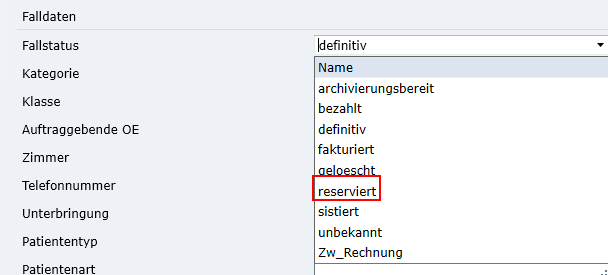
Austritt erfassen
Einfache / Schnelle Variante
Der Austritt eines Falls kann ganz einfach über das Feld «Austrittsdatum» erfasst werden. Es braucht nur ein gültiges Datum (nach Eintrittsdatum und nach sämtlichen Leistungen) – und damit kann der Austritt gespeichert werden. Bei diesem Vorgehen werden Standard-Austrittsmerkmale hinterlegt (können im Nachhinein mutiert werden). 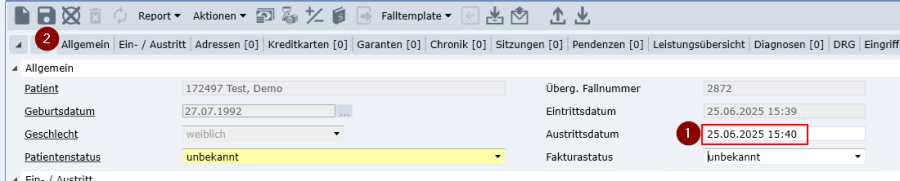
Detailliertere Variante
Alternativ zur schnellen / einfachen Variante kann der Austritt über die Chronik erfasst werden.
Dazu startet man auf dem Fall im Register «Chronik» und wählt per rechtsklick in der Tabelle den Kontextmenü-Eintrag «Neue Chronik (nach markiertem Zeitraum)»: 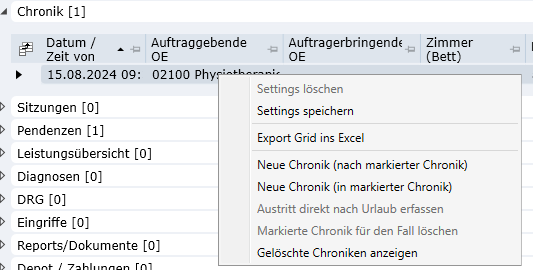
Anschliessend kann das Austrittsdatum sowie die Austrittsmerkmale definiert werden, und abschliessend gespeichert werden.
Diese Variante eignet sich auch dafür, einen schnell / einfach erfassten Austritt zu bearbeiten – dazu einfach in der Chronik den passenden Eintrag per Doppelklick öffnen, bearbeiten und speichern.
Die Austrittsdetails sind ebenfalls im Register «Ein- / Austritt» ersichtlich: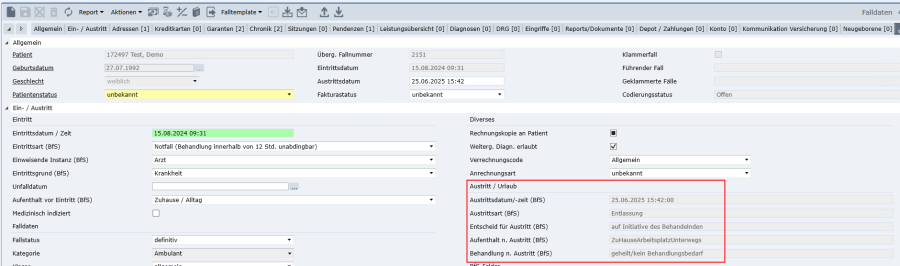
Falladressen
Grundsätzlich werden Adressen auf dem Patienten erfasst siehe Kapitel 1.3 Patientenadressen / -Kontakte. Dies sind unter anderem Kontaktadressen, Hausarzt und Arbeitgeber etc.
Im Fall werden in der Regel nur die Adressen des einweisenden und behandelnden Arztes erfasst, da diese ausschliesslich Fallbezogen sind.
Übernehmen von Patientenadressen
Die bereits erfassten Patientenadressen werden auf dem Fall im Register «Adressen» grau angezeigt. Dies deutet darauf hin, dass die Adressen erst in den Fall übernommen werden müssen.
Dies kann sehr einfach über einen rechtsklick auf die gewünschte Adresse erfolgen: 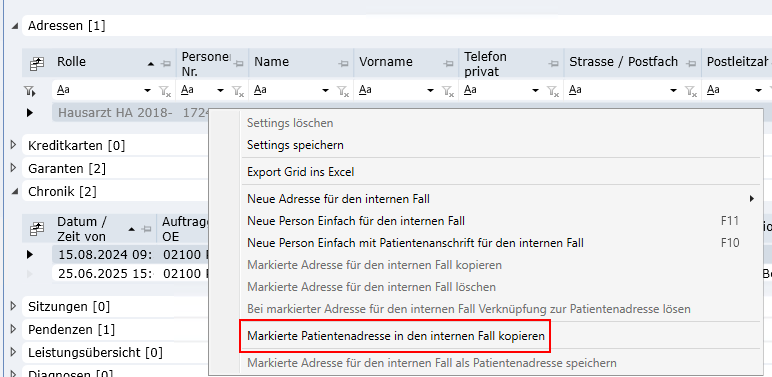
In der darauffolgenden Erfassungsmaske muss nur noch mit Speichern ![]() (CTRL+S) bestätigt werden.
(CTRL+S) bestätigt werden.
Einweisender -/ Behandelnder Arzt erfassen
Um die effektiven «Falladressen» - sprich den Einweisenden und Behandelnden Arzt – zu erfassen, kann genau wie beim Patient auf der Fallebene über die rechte Maustaste den passenden Kontextmenüpunkt ausgewählt werden: 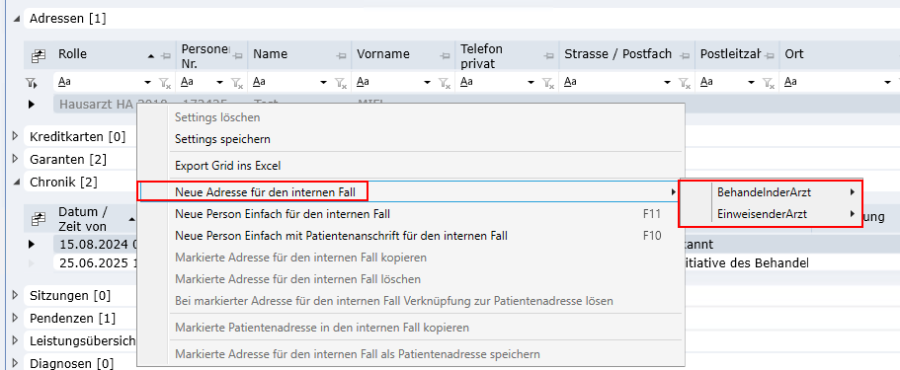
Anschliessend wie gewohnt im passenden Stamm nach der passenden Person suchen, in der Erfassungsmaske die Rolle auswählen und abschliessend mit Speichern (CTRL+S) bestätigen.
Fallgaranten
Grundsatz / Schema
Im PATNG werden die Garanten auf dem Fall grundsätzlich nach folgendem Schema erfasst / generiert:
- Garant 1= Grundversicherung
- Garant 2 = Kantonsgarant
- Garant 3-96 = Zusatzversicherung
- Garant 97 = Auftraggeber
- Garant 98 = Rechnungsadresse
- Garant 99 = Patientengarant
Der Kantonsgarant wird bei stationären Fällen je nach Parametrierung generiert und muss nicht von Hand erfasst werden.
Die erste Garantie des Garanten wird je nach Parametrierung ebenfalls generiert und muss nicht von Hand erfasst werden.
Übernehmen von Patientengaranten
Die Übernahme von Garanten in den Fall ist gleich wie bei den Adressen. Es werden sämtliche Patientengaranten in grauer Schrift angezeigt. Diese können per rechtsklick in der Tabelle mit dem entsprechenden Kontextmenü-Eintrag übernommen werden: 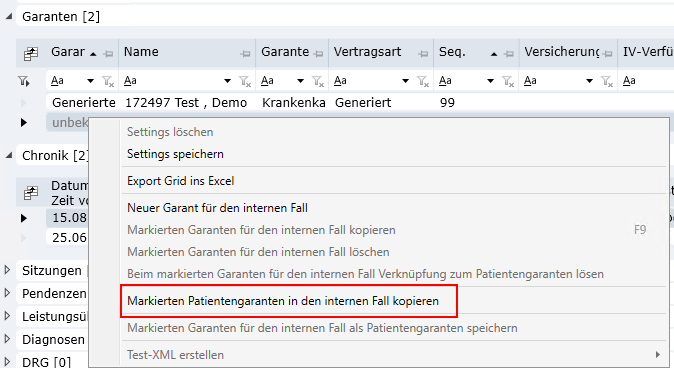
Anschliessend können bei Bedarf noch einzelne Felder angepasst werden. Beim abschliessenden speichern wird ebenfalls die Garantie generiert.
Garant über den Fall Erfassen
Gleich wie beim Patienten, können Garanten auch auf dem Fall erfasst werden. Das Prinzip ist dabei genau das gleiche: 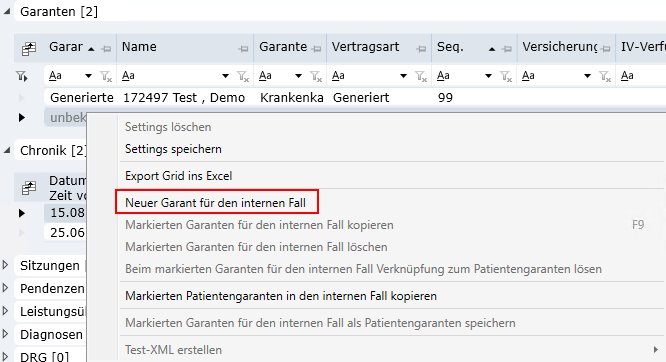
Anschliessend wie gewohnt im passenden Stamm nach dem passenden Garanten suchen, in der Erfassungsmaske bei Bedarf einzelne Felder anpassen und abschliessend mit Speichern (CTRL+S) bestätigen.